如何隐藏谷歌浏览器书签栏
来源:
浏览器大全网
发布时间:2023年06月15日 10:02:37
如何隐藏谷歌浏览器书签栏?不少使用谷歌浏览器的用户都不喜欢将自己的书签栏展示出来,这样就可以避免自己加入到书签栏中的网页被其他用户看到了。刚使用谷歌浏览器的用户还不知道该如何隐藏谷歌浏览器的书签栏,其实方法很简单,接下来小编为大家演示了隐藏谷歌浏览器书签栏方法介绍,快来一起阅读下面的分享吧。
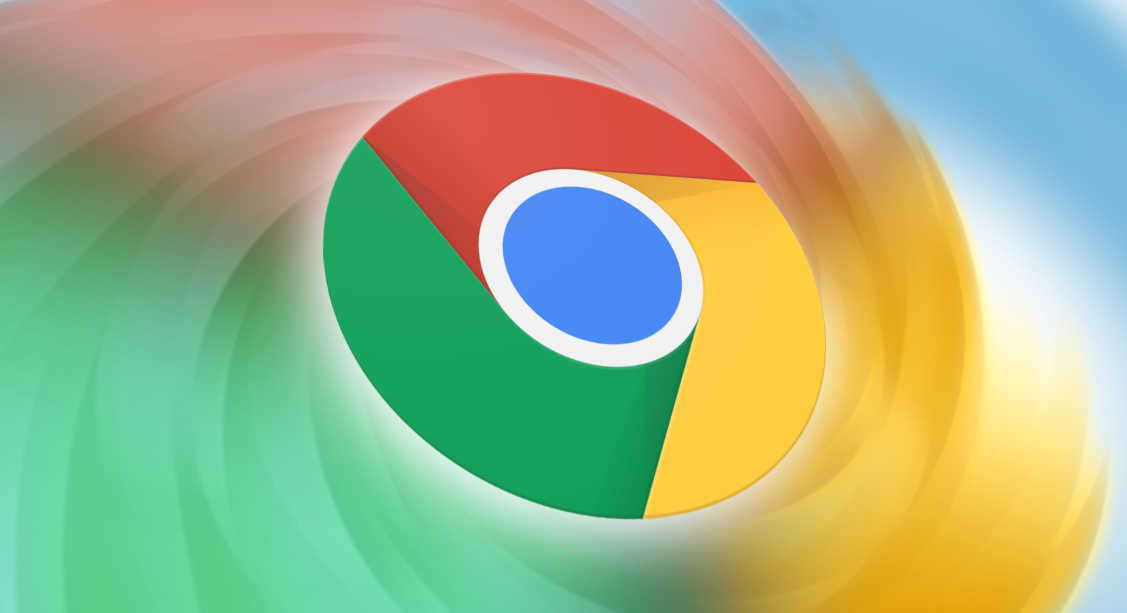
隐藏谷歌浏览器书签栏方法介绍
1、打开谷歌Chrome浏览器,进入设置页面(如图所示)。
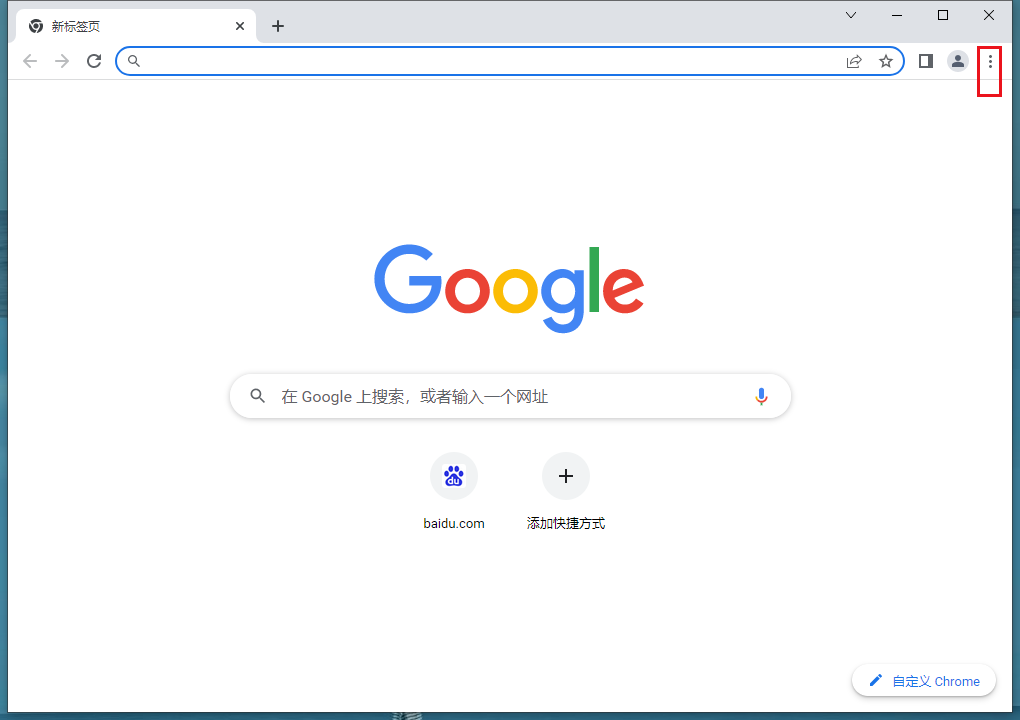
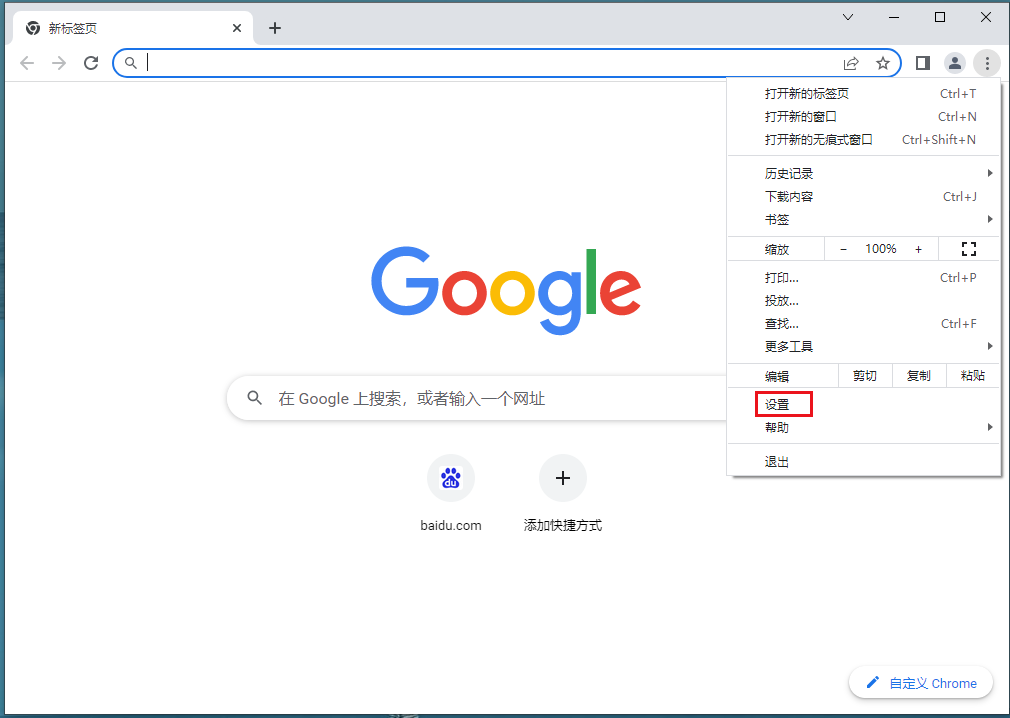
2、待设置页面弹出后,滑动找寻“显示书签栏”选项(如图所示)。
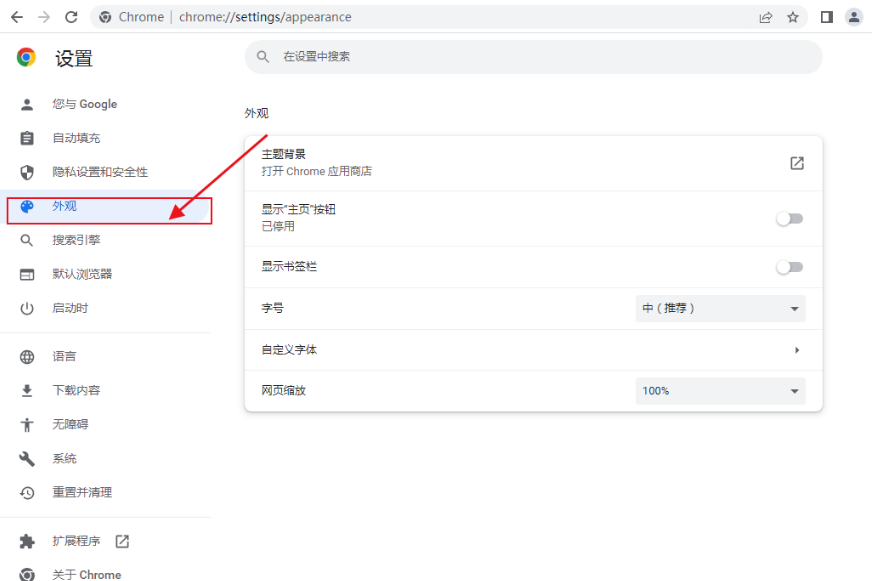
3、最后,将之关闭就可以了(如图所示)。
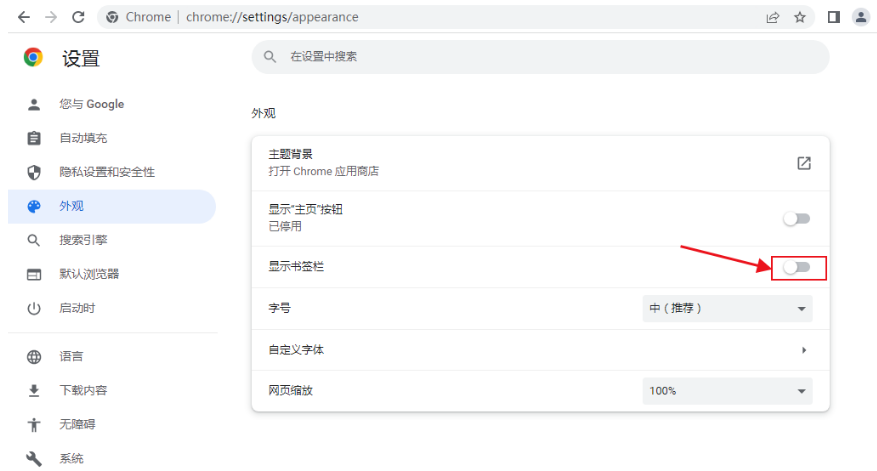
上述就是浏览器大全网分享的关于【如何隐藏谷歌浏览器书签栏?隐藏谷歌浏览器书签栏方法介绍】的全部内容了,希望能够帮助到需要的用户。
 下载推荐
下载推荐








